В этой статье Вы узнаете как исправить ошибки 2503 и 2502 которые возникают при удалении или установке программ в Windows 8.1 и выше.

Причина ошибки
Ошибка возникает при отсутствие на использование папки «temp» программ, которые активно генерируют и используют временные файлы при работе.
Как исправить ошибки?
Переходим по пути: «C:Windows» и ищем папку «TEMP».

Кликаем правой кнопкой мыши и открываем «Свойства».

Что делать если пишет Error 2502-2503 (ОТВЕТ!) (WORKING 100% — РАБОТАЕТ 100%)
В «Свойствах» открываем вкладку «Безопасность» и кликаем кнопку «Изменить…».

Прокликиваем галочки во всех разделах, которые Вам доступны.

Нажимаем «Применить», соглашаемся с уведомлением безопасности.

Проблема решена! Больше ошибки беспокоить не будут.
Видеоинструкция
Источник: playhelper.ru
Исправлено: ошибки 2502 и 2503 в Windows 8 и 8.1.
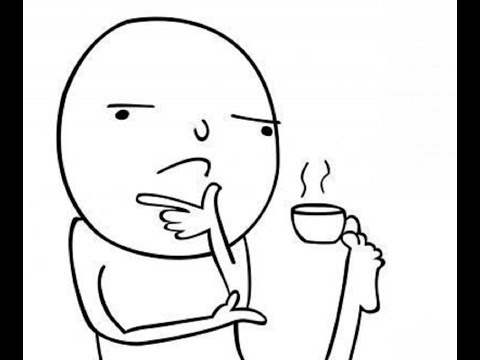
Ошибка 2502 или ошибка 2503 появляется, когда вы пытаетесь удалить или установить программу. Ошибка может вызвать одно из следующих уведомлений на вашем экране. В этом руководстве есть два метода, которые помогут вам решить эту проблему. Вот что может сказать ошибка:
a) Программа установки обнаружила непредвиденную ошибку при установке этого пакета. Это может указывать на проблему с этим пакетом. Код ошибки — 2503.
б) Программа установки обнаружила непредвиденную ошибку при установке этого пакета. Это может указывать на проблему с этим пакетом. Код ошибки — 2502.
Чтобы решить эту проблему, воспользуйтесь двумя приведенными ниже способами.
Метод 1: удаление
Чтобы удалить программу, которая вызывает указанные выше ошибки, нам сначала нужно найти и идентифицировать используемый файл .msi.
1. Удерживайте Ключ Windows и Нажмите R , чтобы открыть диалоговое окно запуска.
2. В диалоговом окне запуска введите C: Windows Установщик а затем нажмите кнопку ОК.

3. Щелкните правой кнопкой мыши в любом месте пустого пространства и выберите Посмотреть -> подробности

4. В подробном представлении вы увидите столбцы. Щелкните правой кнопкой мыши в любом месте столбца и выберите «Еще».

5. Найдите и проверьте Тема поле и щелкните хорошо

6. Щелкните столбец Тема, чтобы отсортировать названия программ в алфавитном порядке. Затем определите, какой MSI-файл связан с вашей программой.
Как видно на изображении ниже, наш «Microsoft Games для Windows Live”

Теперь нажмите клавишу Windows и в режиме плитки Windows введите cmd — щелкните правой кнопкой мыши cmd и выберите «Запуск от имени администратора».
В открывшейся черной командной строке введите
C: Windows Installer nameofthemsi.msi

Это позволит запустить установщик, и теперь вы сможете удалить программу.
Метод 2: установка и удаление
1. Теперь, удерживая вместе клавиши CTRL + ALT, нажмите ESC, все еще удерживая их.
2. Щелкните правой кнопкой мыши проводник Windows и выберите «Завершить задачу».

3. Нажмите «Файл» вверху и выберите «Запустить новую задачу».
4. Наберите explorer.exe и нажмите OK. (установите флажок «создать задачу с правами администратора»

Кодируйте приложение для iPhone с помощью XCode
Это учебник по кодированию приложения для iPhone в XCode. Как и в одной из моих первых публикаций в блоге о создании базового приложения для Mac O X с использованием xcode 3.0, я собираюсь объяснить н.
Читать дальше
Код поповера в вашем приложении iPad Xcode
Popover — полезный элемент интерактивности, который вы можете добавить в свои приложения для iPad. Из этого туториала вы узнаете, как войти в XCode и использовать несколько других инструментов разрабо.
Читать дальше
Сделайте любое устройство Android проще в использовании одной рукой
Наши руки не обязательно становятся больше, но смартфоны, похоже, все больше и больше.С 2007 года средние размеры дисплеев сотовых телефонов почти удвоились (что привело к появлению новой терминологии.
Источник: ru.smartcity-telefonica.com
Русские Блоги
Решение проблемы с кодами ошибок 2503 и 2502 при установке MySQL 8.0 на Win10

Установите версию MySQL8.0, появляется следующая ошибка:
Многие решения были найдены в сети, в том числе запуск установщика в диспетчере задач, постоянное повышение привилегий в редакторе локальной группы политик и запуск установщика в командной строке. Все не удалось.
Наконец, я обнаружил, что не щелкнул правой кнопкой мыши, когда открыл командную строку и запустил ее с правами администратора, поэтому я попытался запустить только с правами администратора, а затем запустить программу установки для успешной установки. ,
Конкретные шаги заключаются в следующем:
1. Найдите командную строку (cmd), не забудьте щелкнуть правой кнопкой мыши, чтобы запустить ее от имени администратора (это наиболее важная причина), как показано ниже: 
2. Откроется диалоговое окно «Администратор: Командная строка». Затем введите msiexec / package + «путь к MSI-файлу» (обратите внимание, что на английском языке), нажмите Enter, чтобы успешно начать установку. Как показано ниже:

Путь соответствующего установочного пакета должен быть изменен на его собственное имя пути.
Начать установку:

Добро пожаловать в редактор Markdown
Это ваше первое использованиеРедактор уценок Страница приветствия отображается. Если вы хотите узнать, как использовать редактор Markdown, вы можете внимательно прочитать эту статью, чтобы понять основной синтаксис Markdown.
Новые изменения
У нас есть некоторые функциональные расширения и поддержка грамматики для редактора Markdown.В дополнение к стандартным функциям редактора Markdown, мы добавили следующие новые функции, которые помогут вам писать блоги с ним:
- Новый дизайн интерфейса , Принесет новый опыт письма;
- Установите свой любимый стиль выделения кода в центре создания MarkdownПоказать выбранный стиль подсветки фрагмента кода На дисплее;
- увеличенныйПеретаскивание изображения Функция, вы можете напрямую перетаскивать локальные изображения в область редактирования для прямого отображения;
- НовыйKaTeX математическая формула Грамматика;
- Добавлена поддержкаСинтаксис русской диаграммы Ганта 1 Функция;
- увеличенныйМногоэкранное редактирование Функция разметки статьи;
- увеличенныйРежим записи фокуса, режим предварительного просмотра, простой режим записи, настройки колеса синхронизации левой и правой области И другие функции, кнопка функции расположена между областью редактирования и областью предварительного просмотра;
- увеличенныйконтрольный список Функция.
Функциональные ярлыки
Разумно создать заголовок, который помогает сгенерировать оглавление
Введите 1 раз напрямую # И нажмите space После этого будет создан заголовок уровня 1.
введите 2 раза # И нажмите space После этого будет создан заголовок уровня 2.
По аналогии мы поддерживаем заголовки 6 уровня. Полезно использовать TOC После грамматики создается идеальный каталог.
Как изменить стиль текста
Подчеркните текст Подчеркните текст
Жирный текст Жирный текст
2 10 Результат операции 1024.
Источник: russianblogs.com